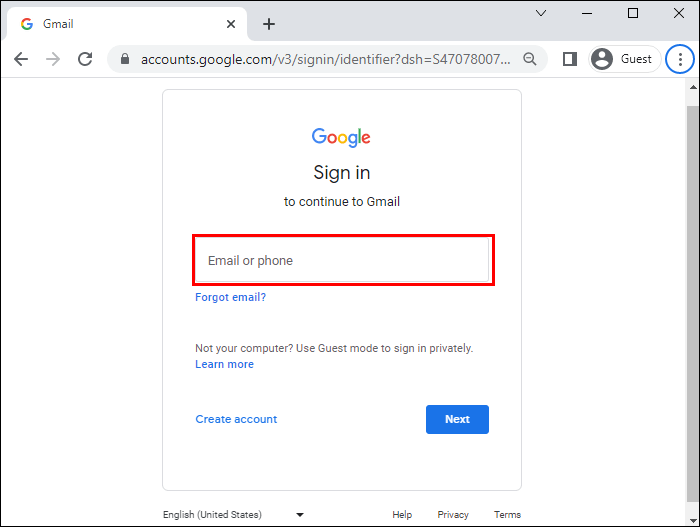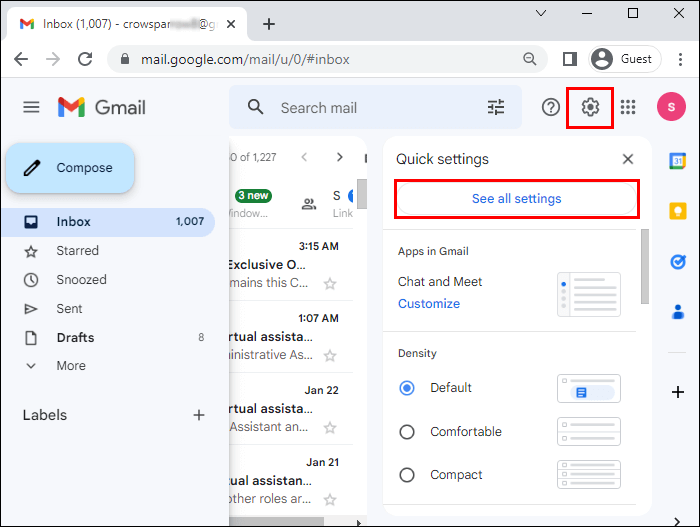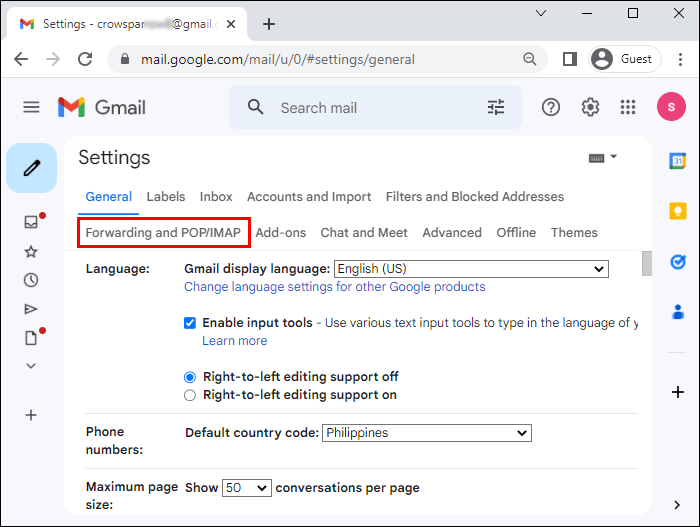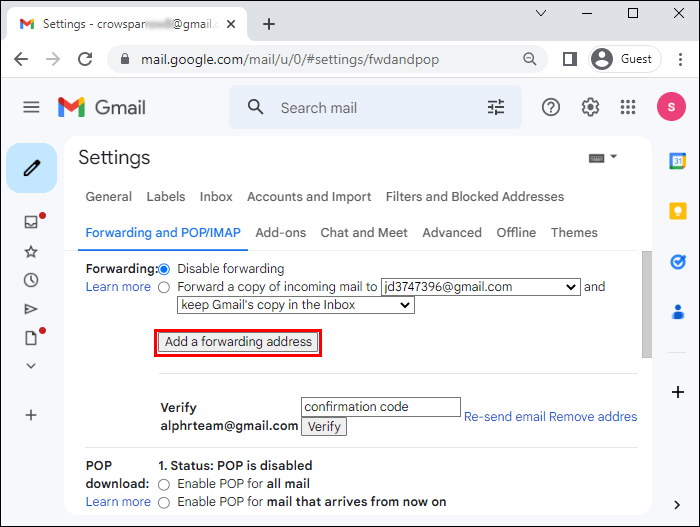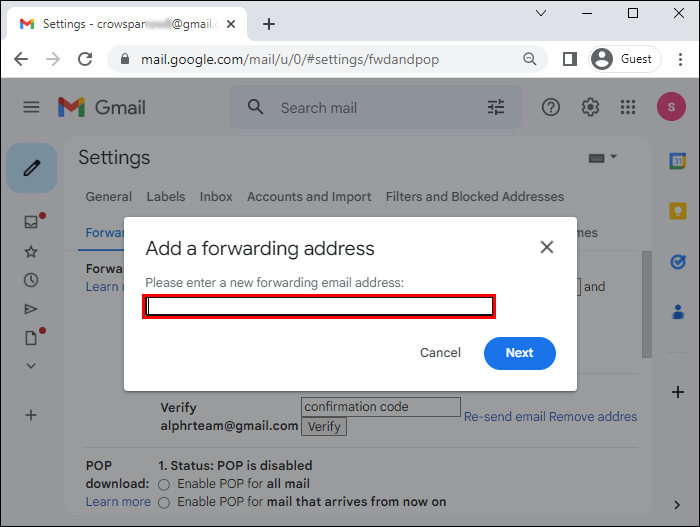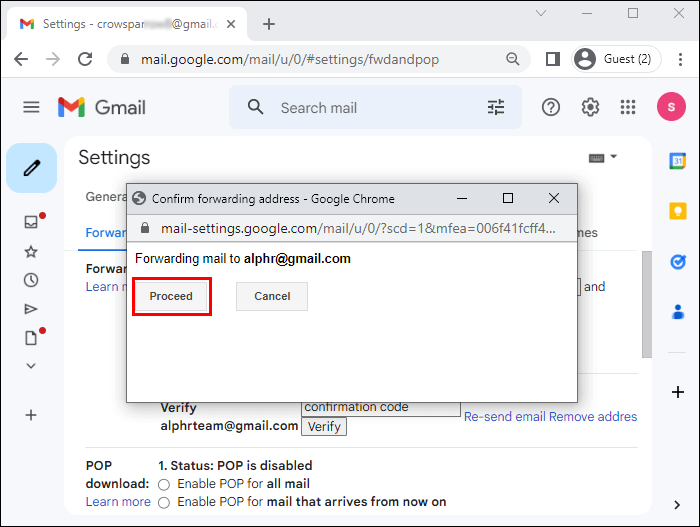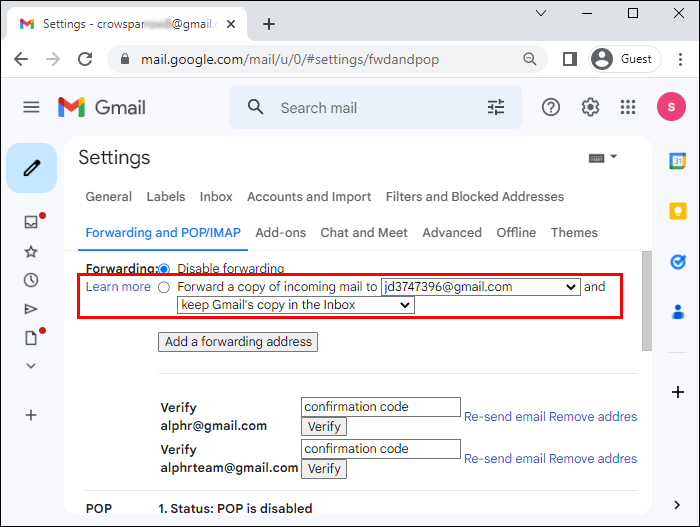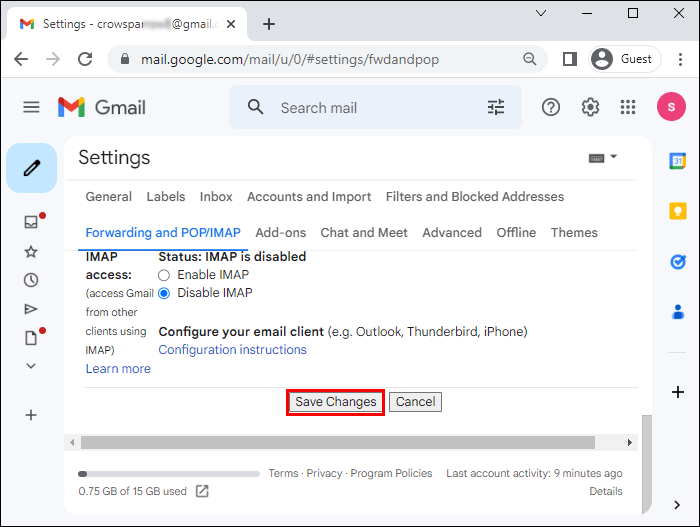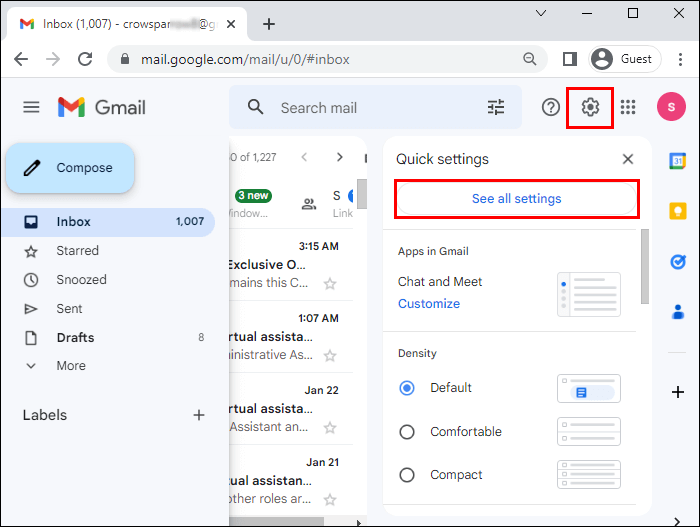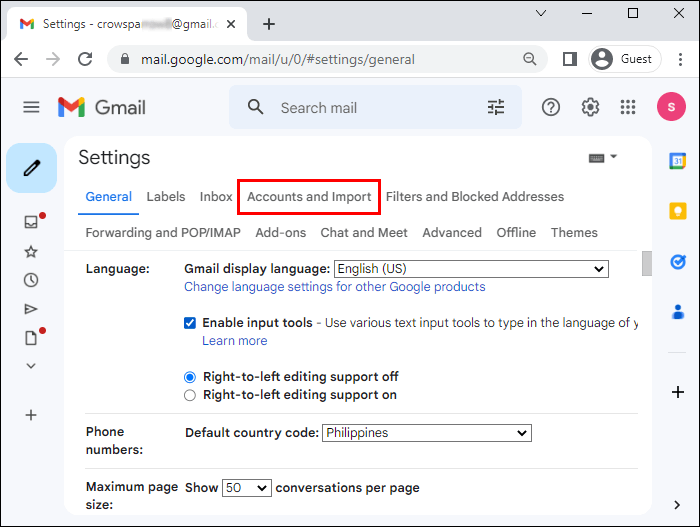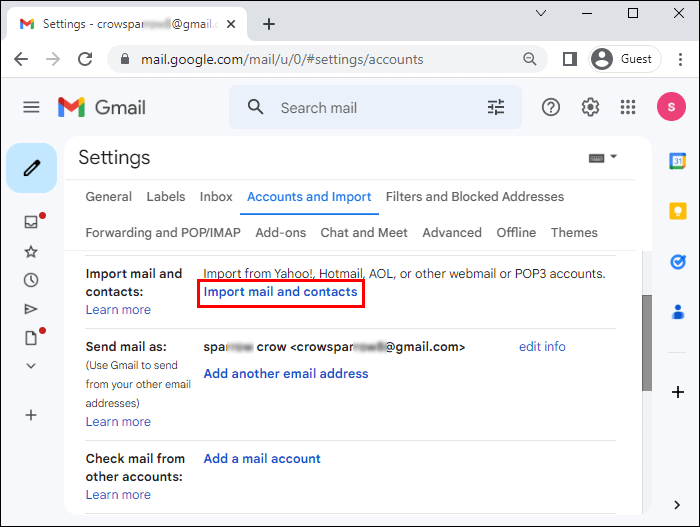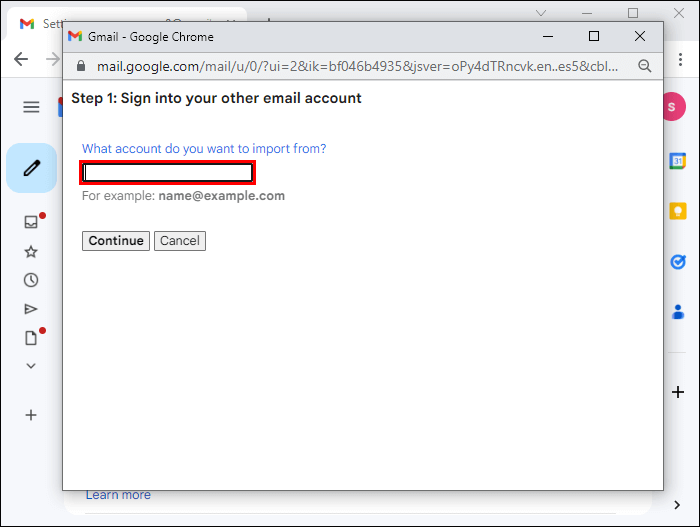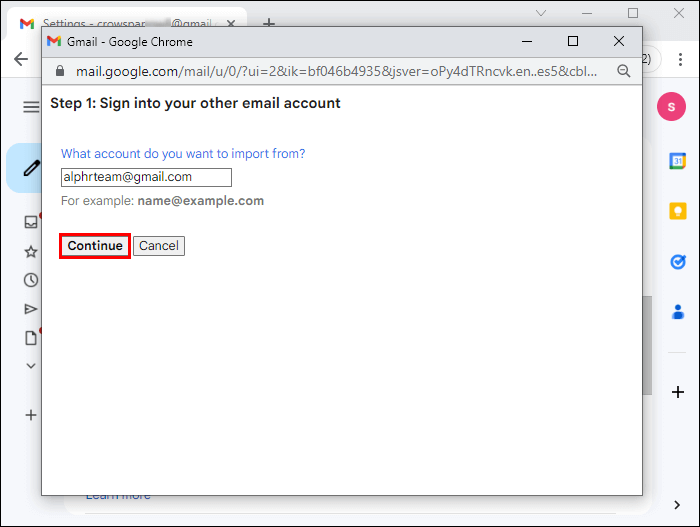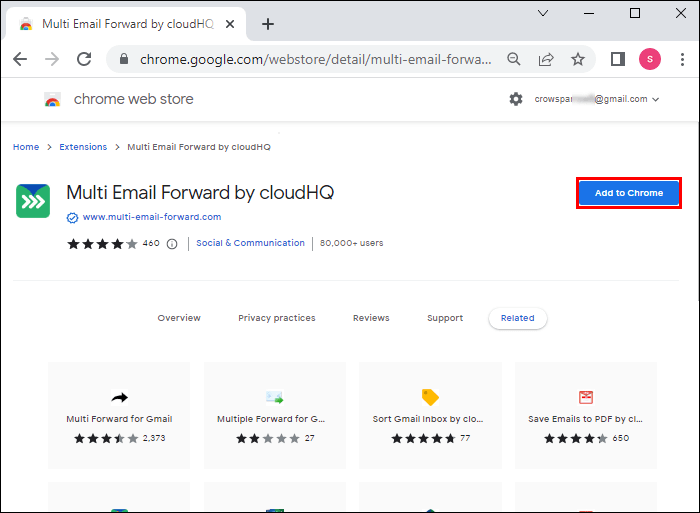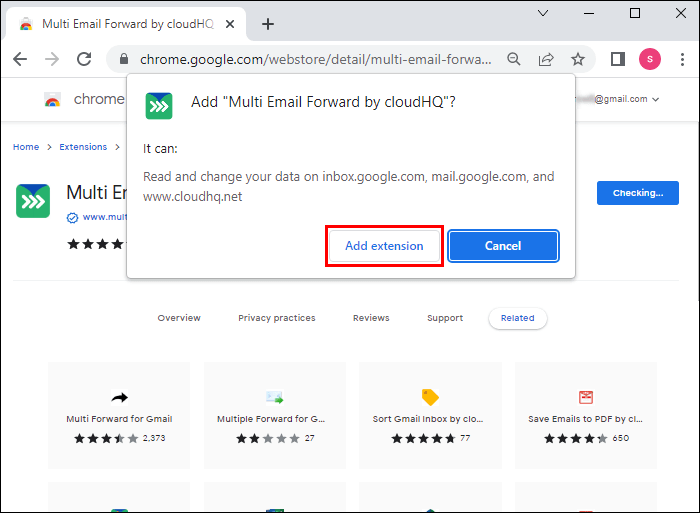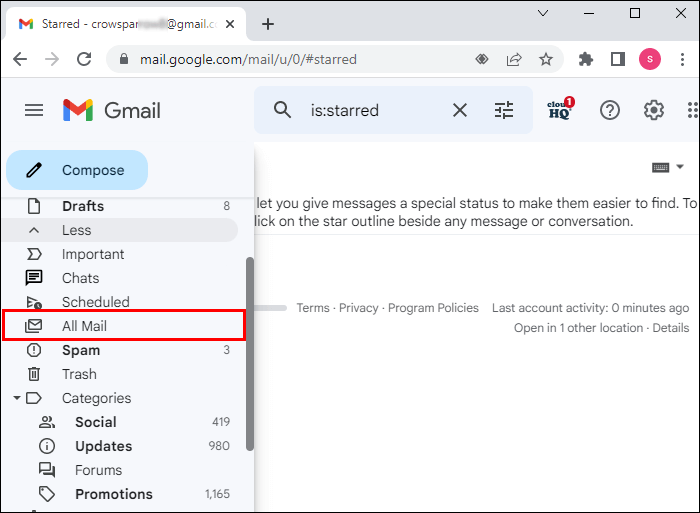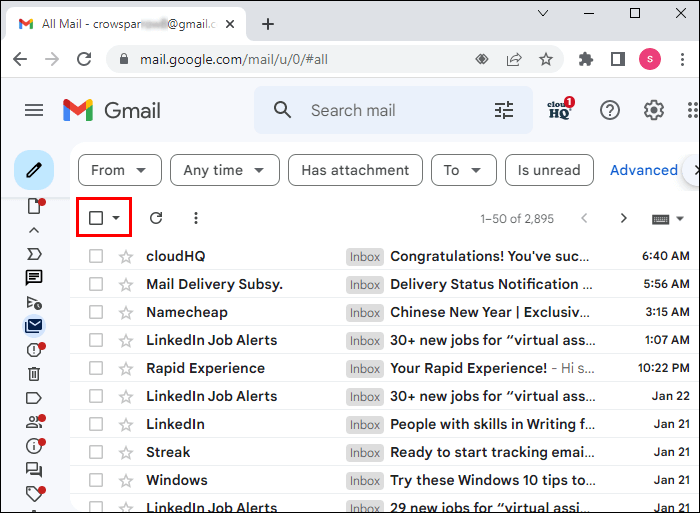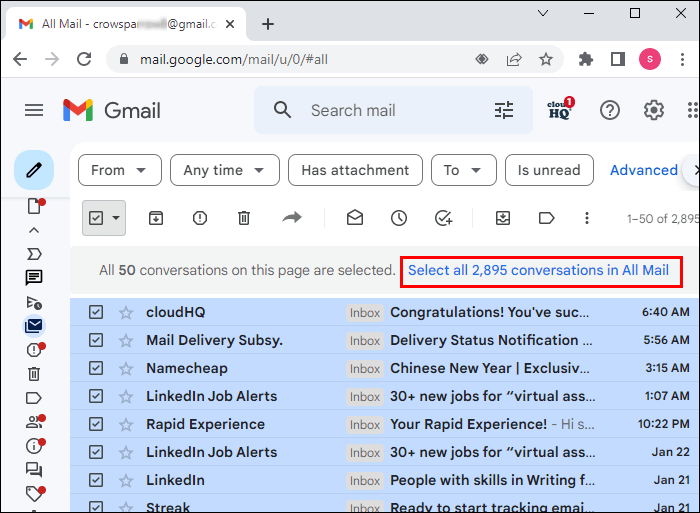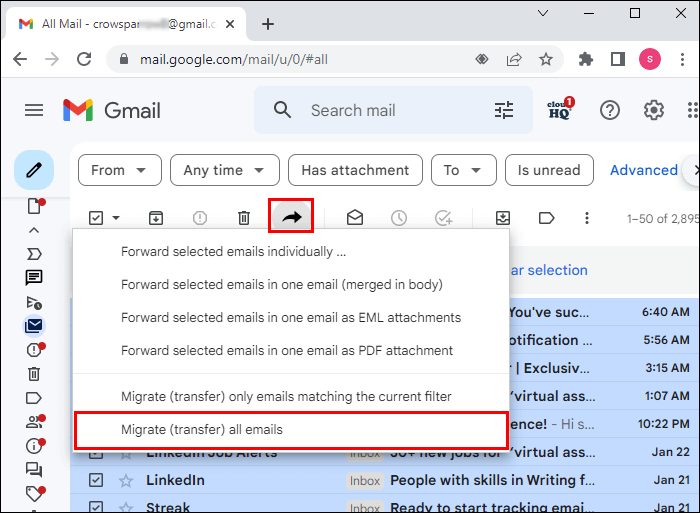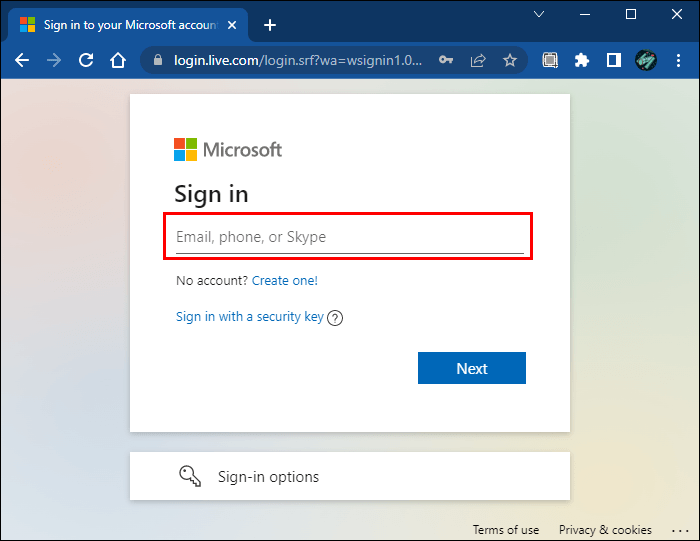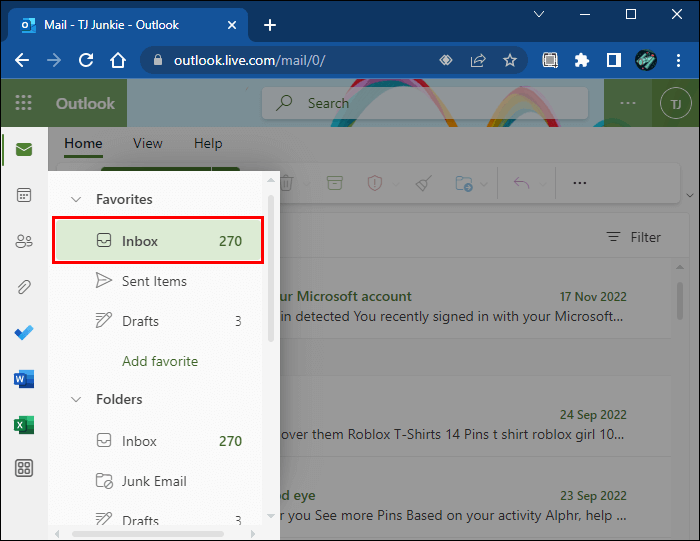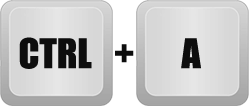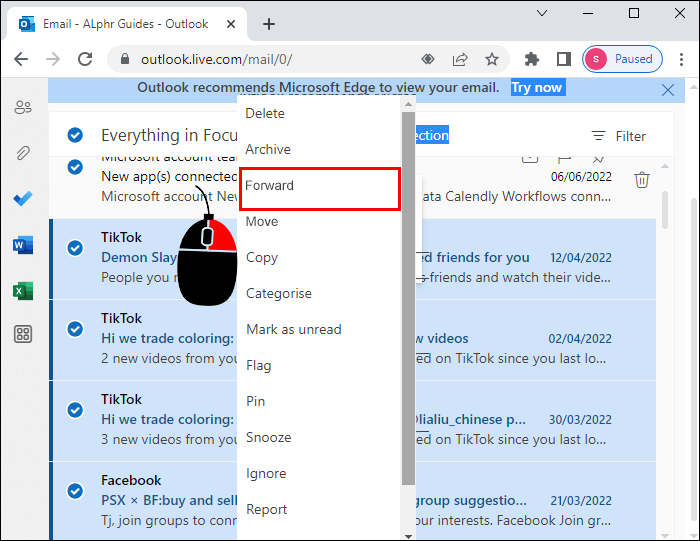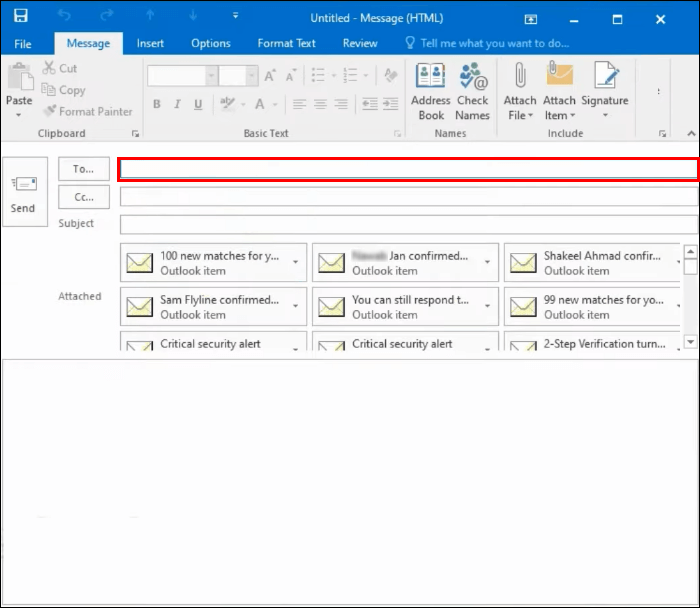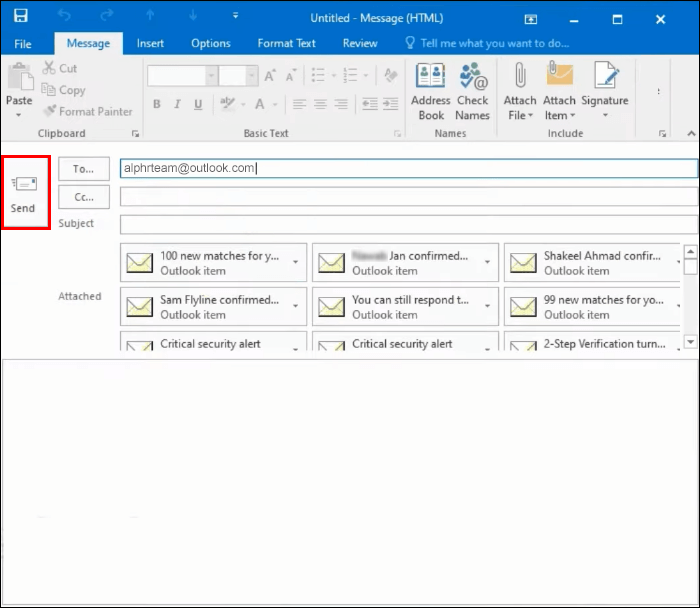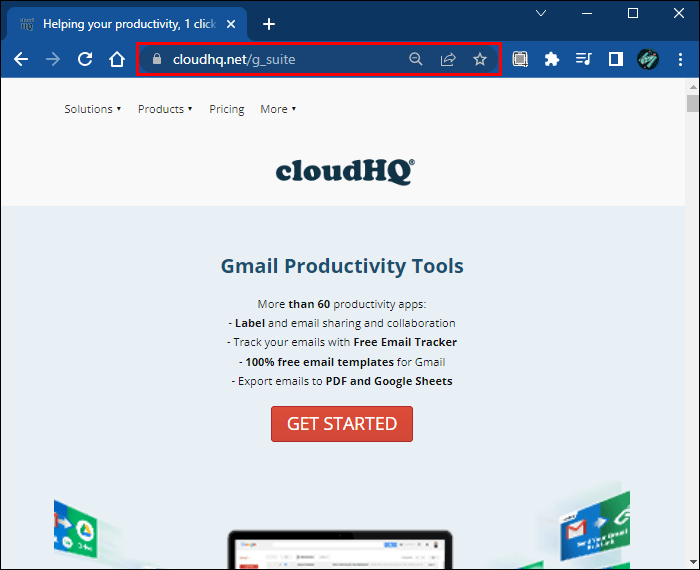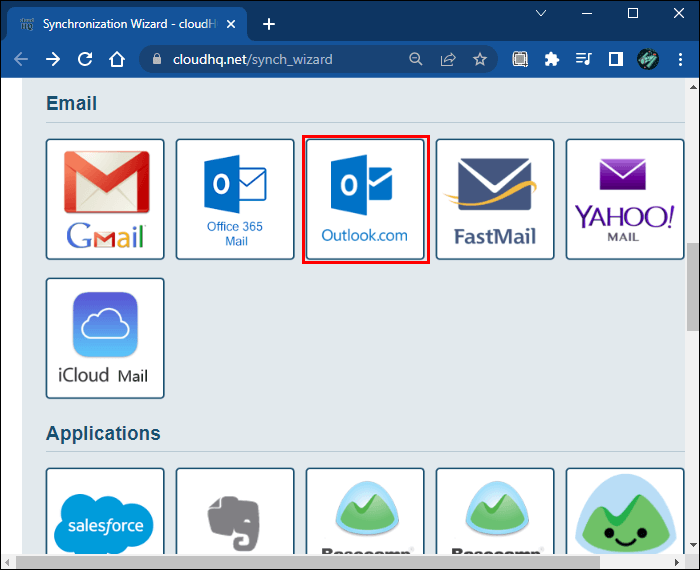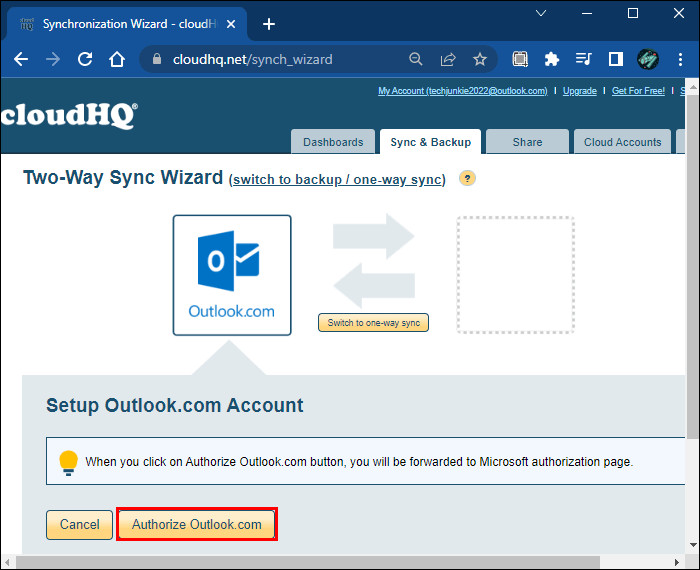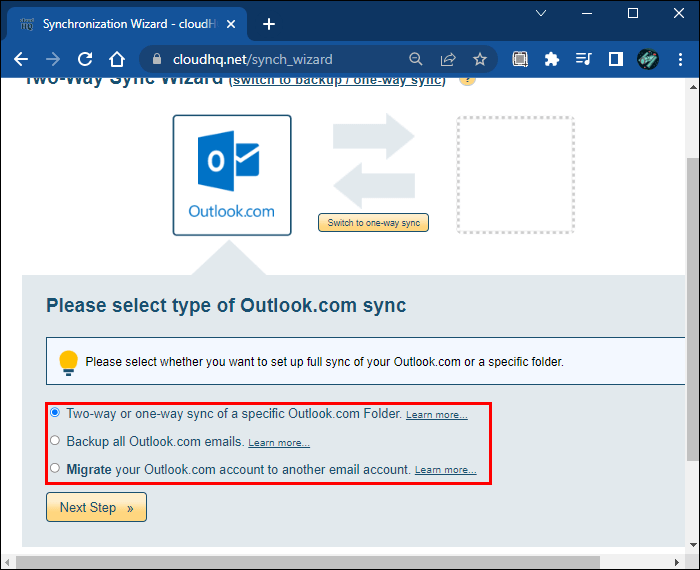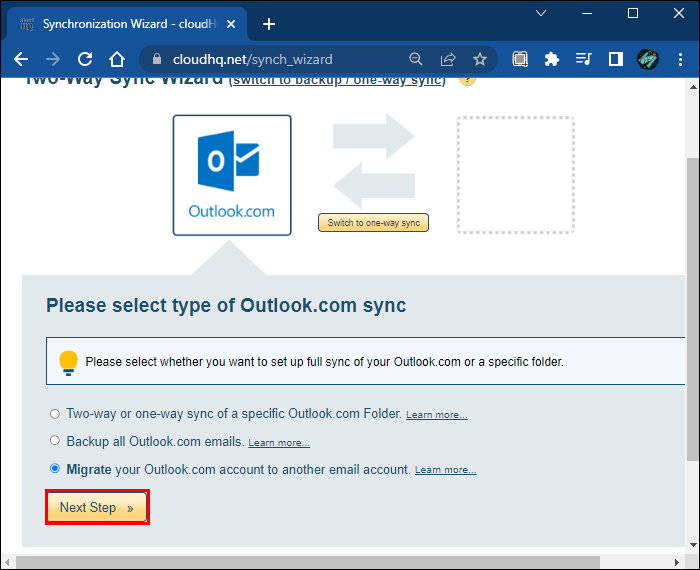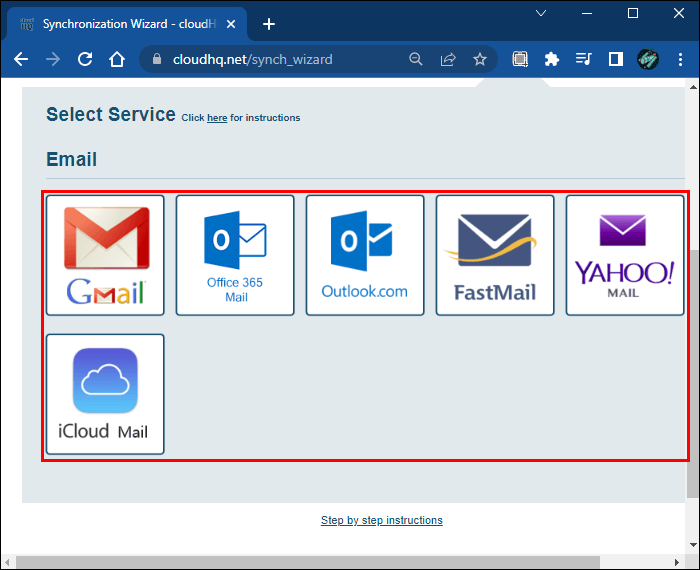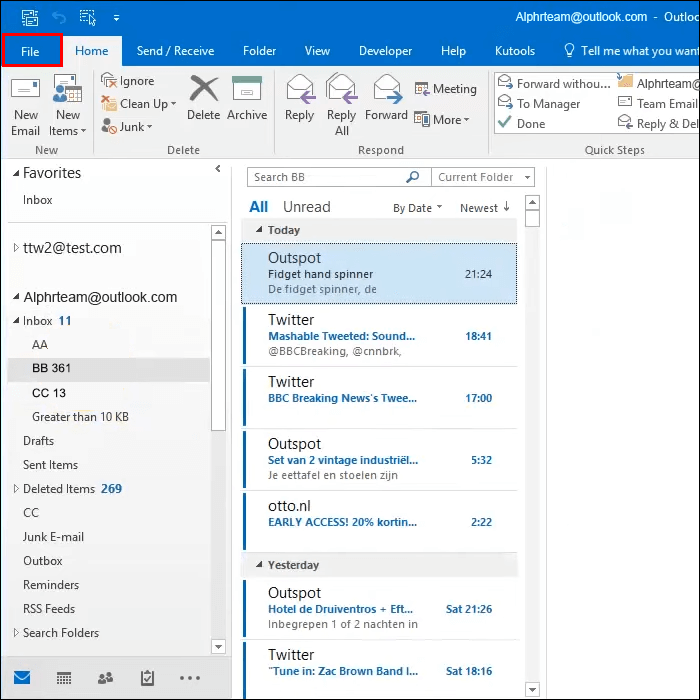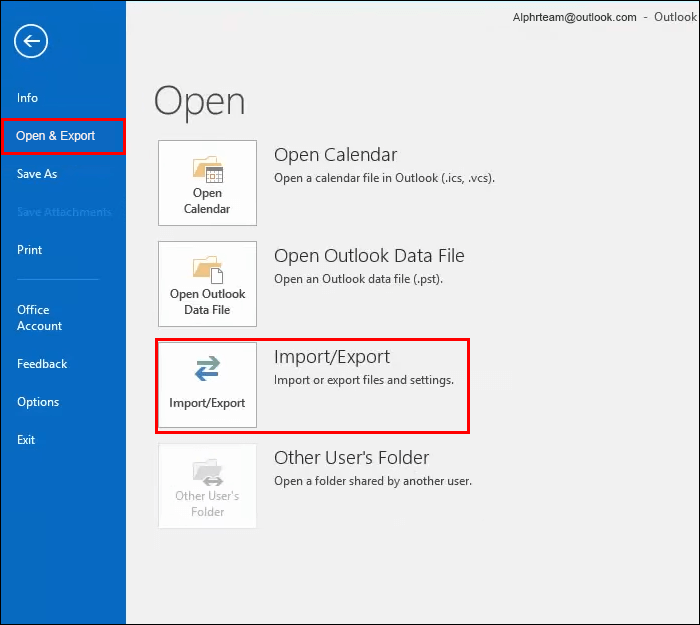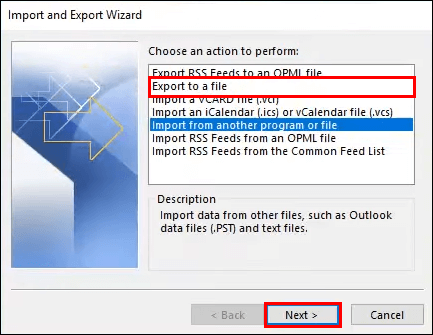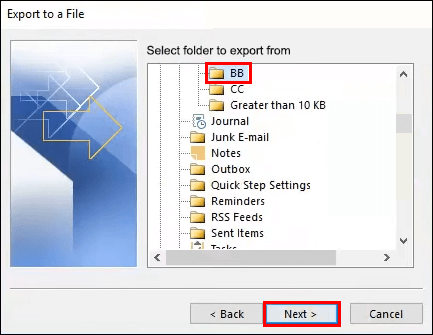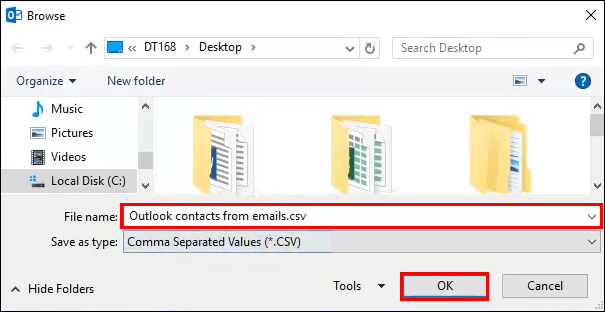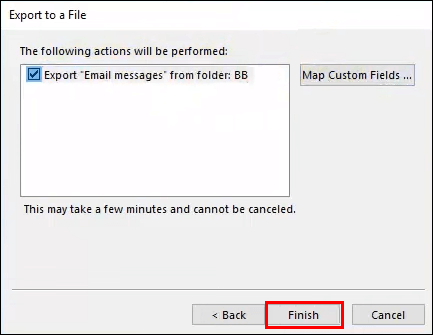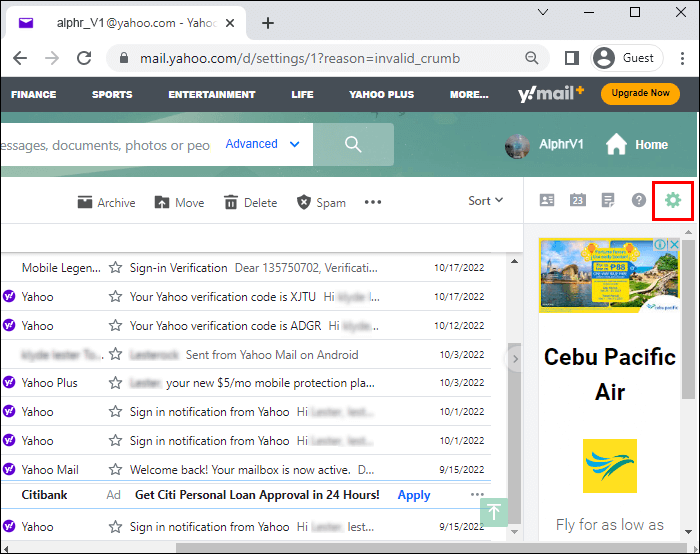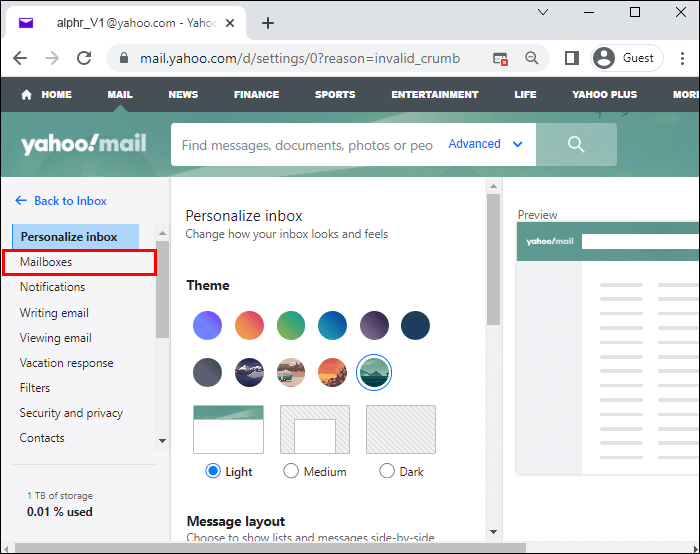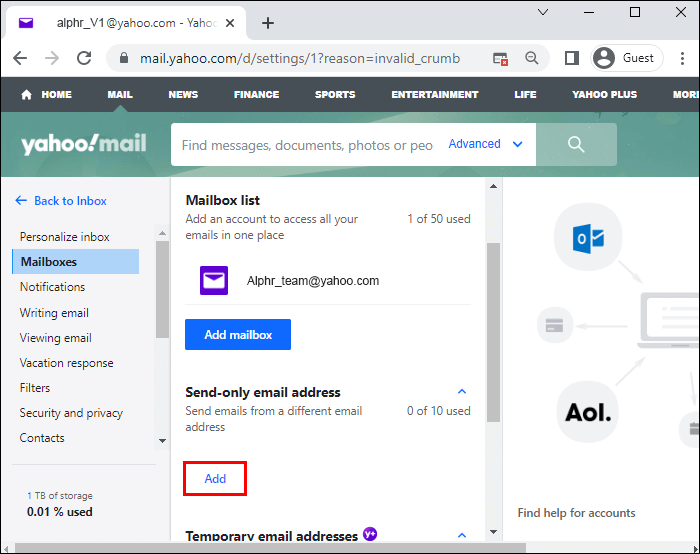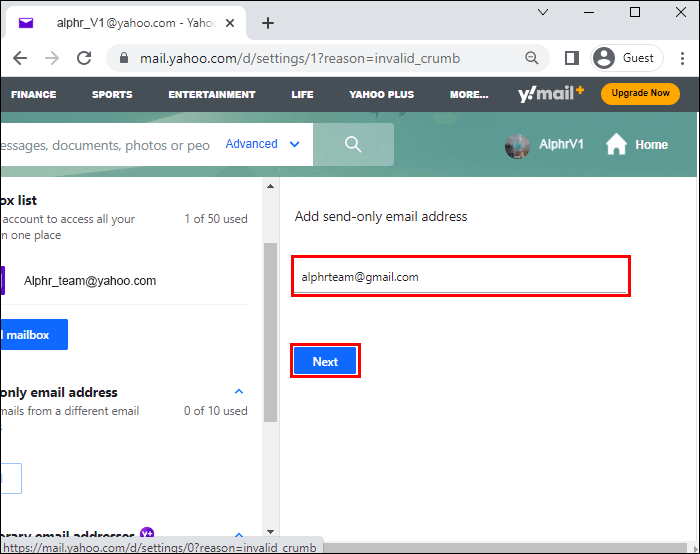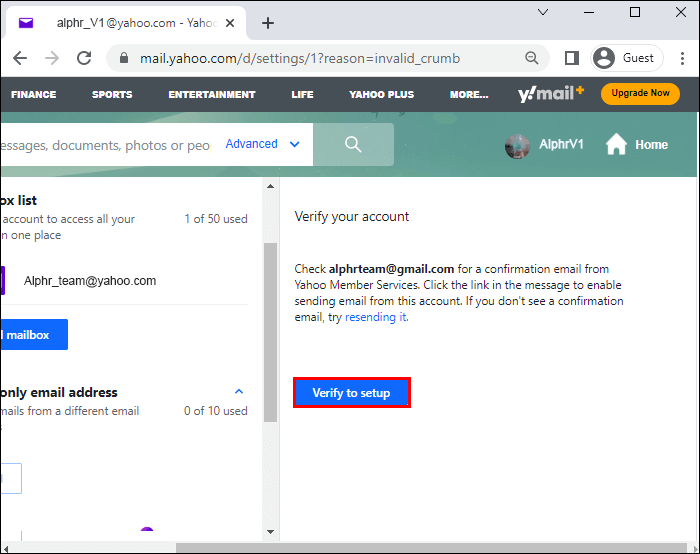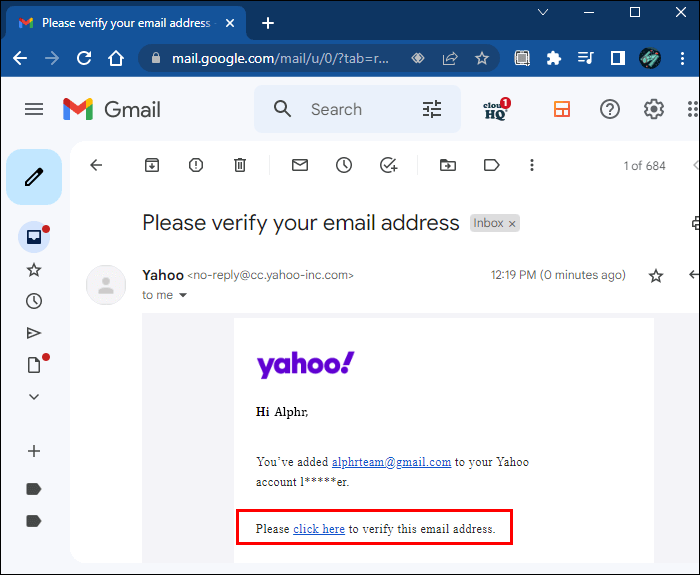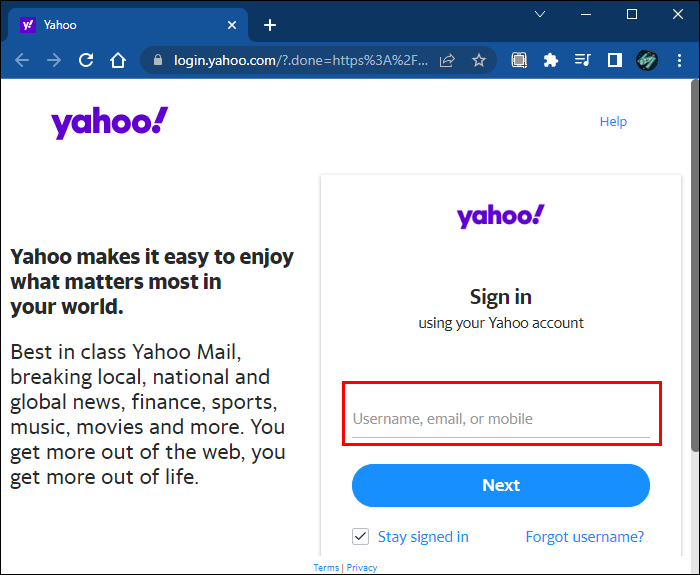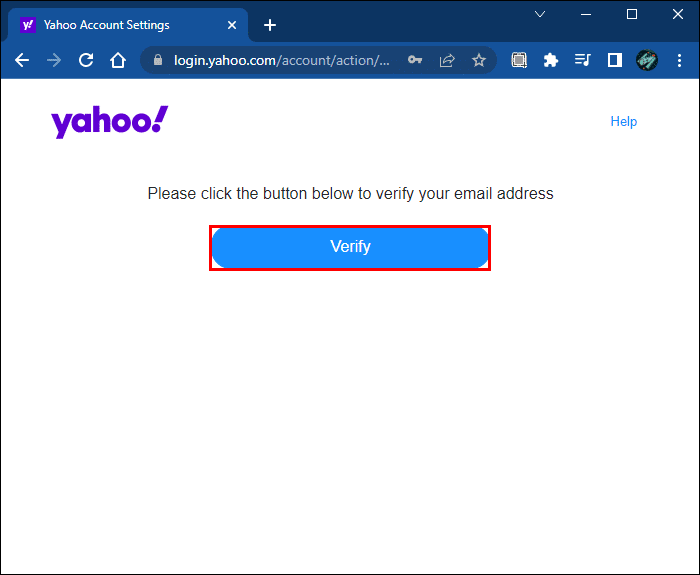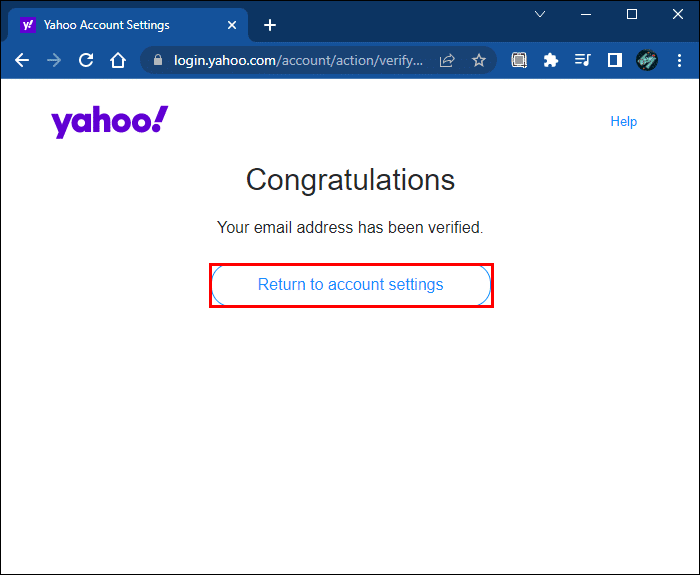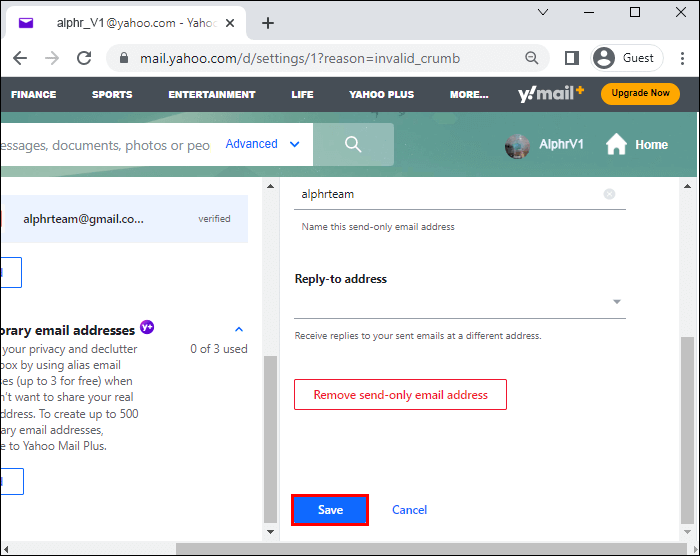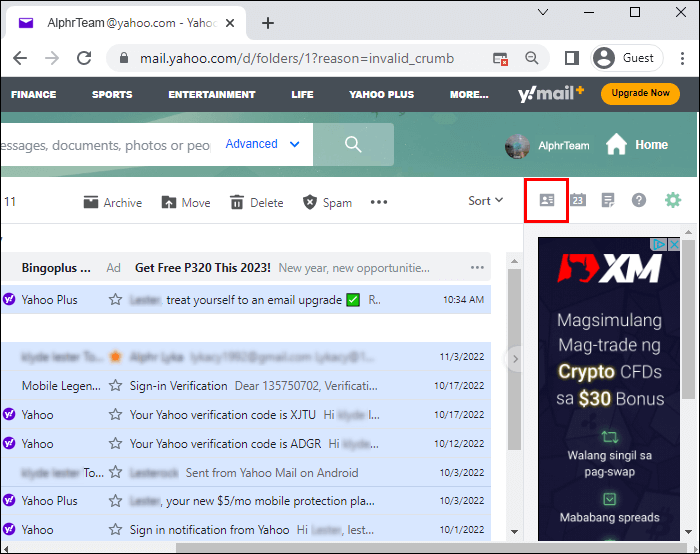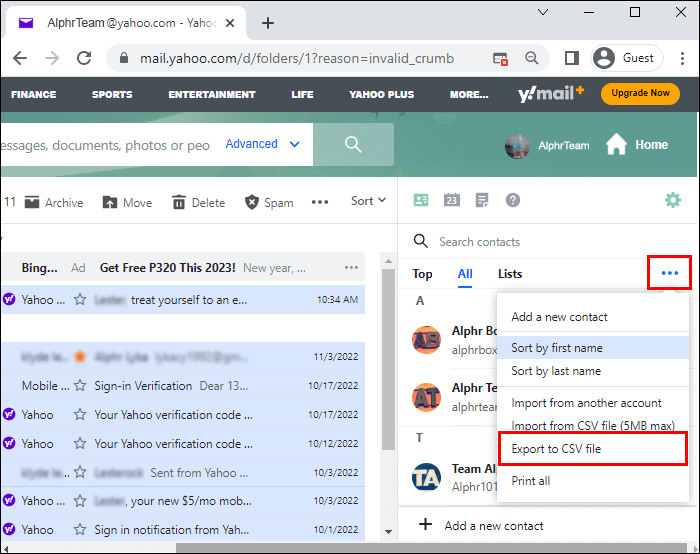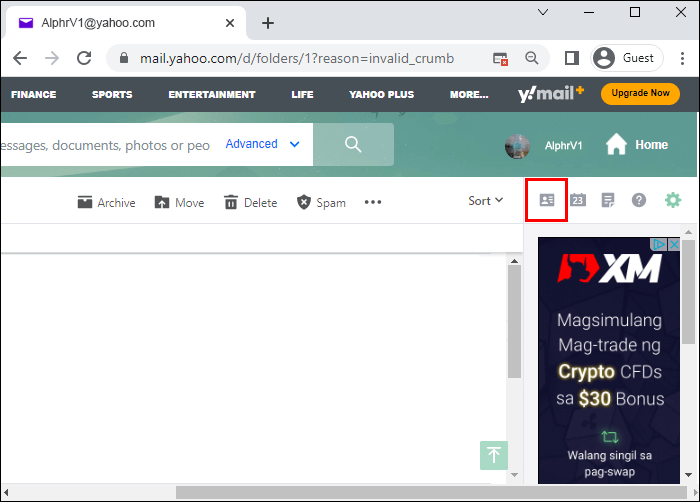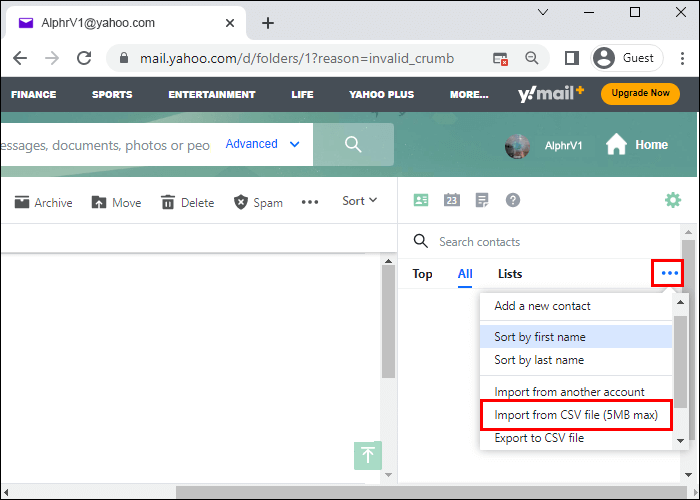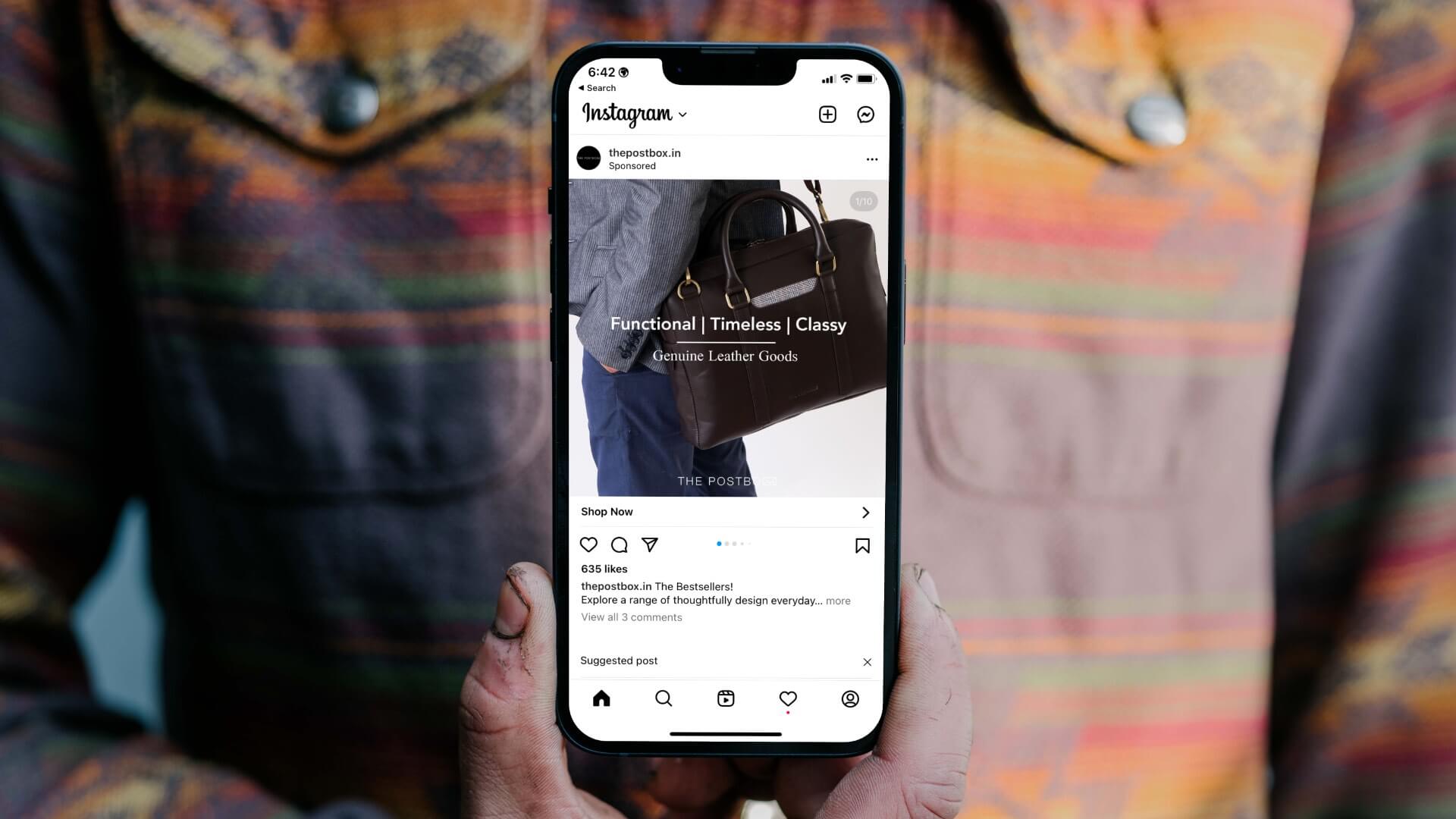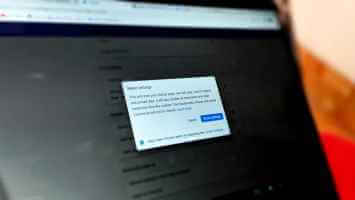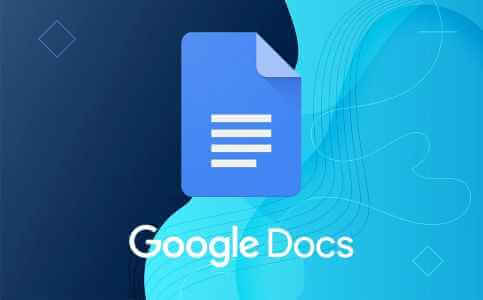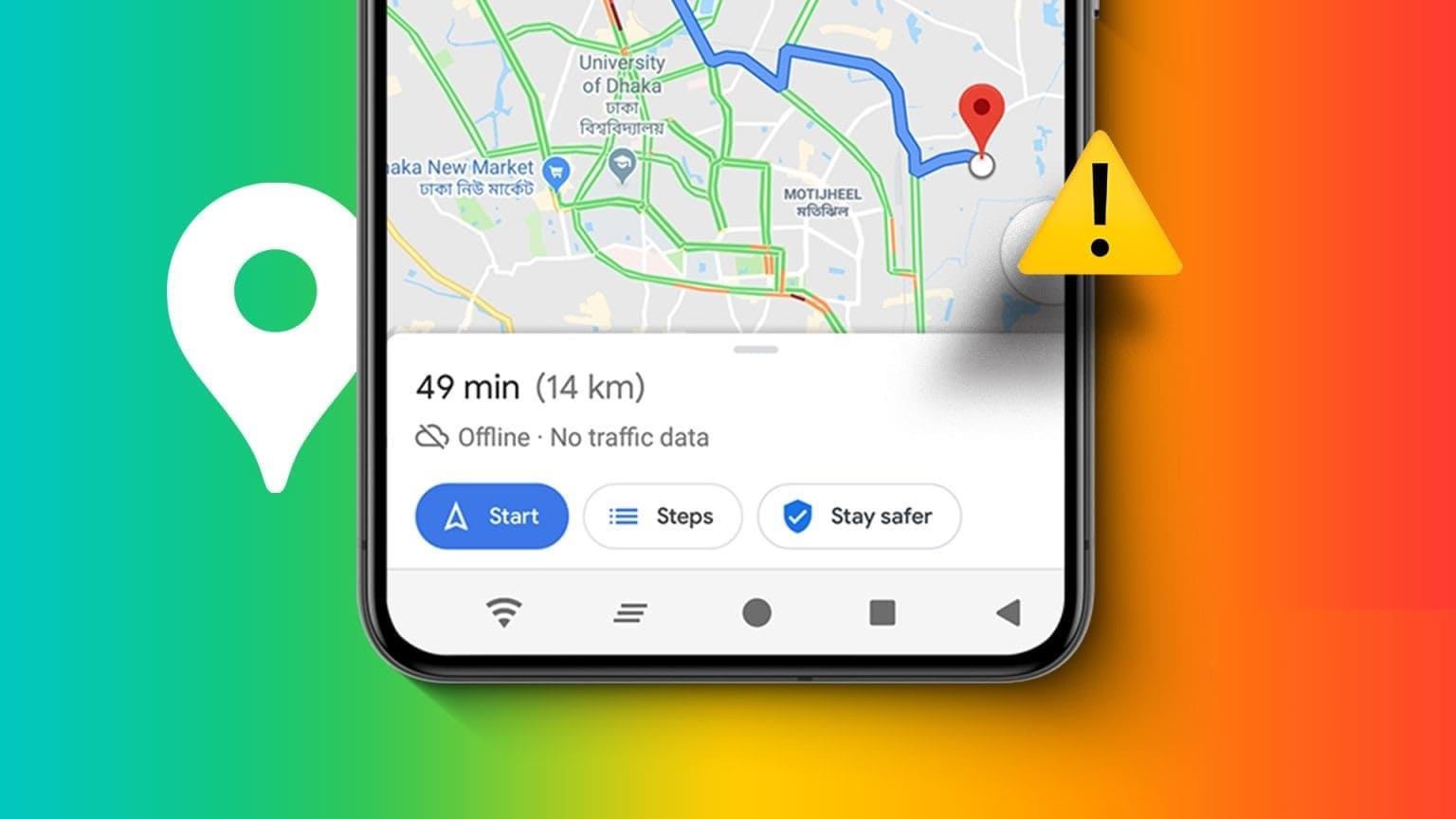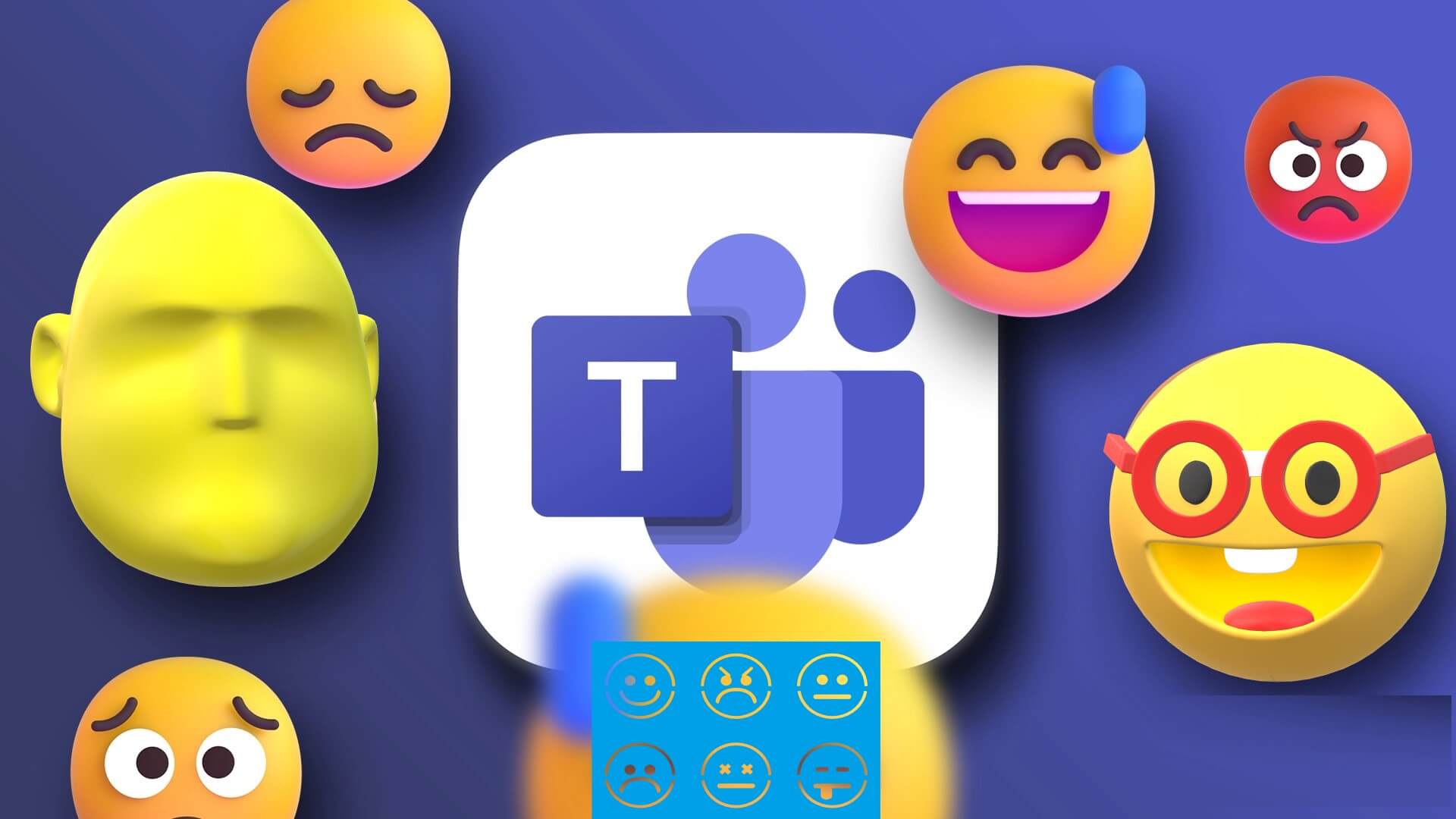Mange scenarier kan føre til at du ønsker å bytte til en ny e-post. Du er kanskje nettopp uteksaminert og trenger ikke lenger skolens e-post. Eller du bestemmer deg for å bytte til en ny e-postleverandør fordi du ikke er fornøyd med din nåværende. I denne veiledningen viser vi deg hvordan du overfører alt og bytter til en ny e-postkonto.
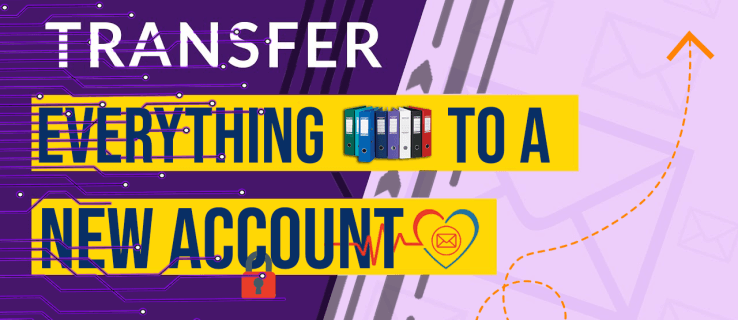
Uansett er det mange som ønsker at det er praktisk å flytte alt fra sin siste e-postleverandør til den nye e-postkontoen de nettopp opprettet. Hvis det er på agendaen din å ta med e-poster, vedlegg og kontakter til en ny konto, fortsett å lese for å finne ut hvordan du går gjennom prosessen.
Hvordan overføre alt og flytte til en ny e-postkonto
Den gode nyheten er at det er mulig å overføre alt fra din gamle e-postkonto til en ny. Men først må du opprette din nye e-postkonto og sørge for at den fungerer. Når dette er gjort, kan du overføre e-poster fra en gammel konto til en ny via flere e-postklienter.
Overfør alle e-poster fra din gamle Gmail-konto til en ny e-postkonto
Hvis du ønsker å overføre alle e-poster fra en konto Gmail gammel konto til en ny konto, vil prosessen kreve at den nye e-posttjenesteleverandøren gir støtte for POP3-protokollen. Heldigvis støtter mange e-postleverandører denne protokollen, inkludert:
- Zoho Workspace
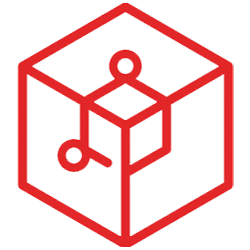
- Outlook
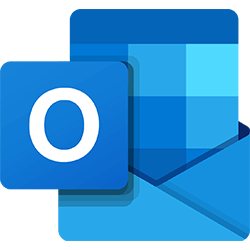
- Yahoo mail
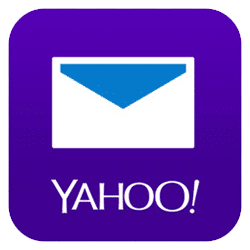
- AOL-post
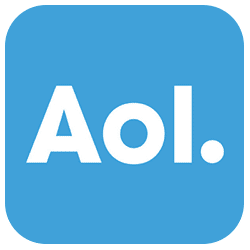
Hvis den nye leverandøren ikke tilbyr støtte for POP3-protokollen, må du flytte e-postene manuelt ved å videresende dem til din nye e-post. Det kan være tungvint å videresende e-poster individuelt, så du må kanskje velge noen viktige e-poster manuelt.
Følg trinnene nedenfor for å overføre alle e-poster fra den gamle Gmail-kontoen din til en ny e-postkonto:
- Logg deg på en konto Gmail din gamle.
- Klikk på ikonet "Innstillinger" og velg Se alle innstillinger.
- Gå til fanen "Videresending og POP/IMAP".
- innenfor "omdirigere", Trykk på Legg til en videresendingsadresse.
- Skriv inn din nye e-postadresse.
- Følg instruksjonene for å bekrefte den nye e-postadressen din.
- Gå tilbake til den gamle Gmail-kontoen din, oppdater siden og gjenta trinn 2 og 3 for siden for videresending av e-post. innenfor "viderekobling" , Gå til "Videresend en kopi av innboksen til".
- Velg foretrukket videresending av e-post og klikk "Lagre endringer".
Overfør alt fra en gammel e-postkonto til en ny Gmail-konto
Det motsatte er også mulig, men dette krever ikke at den nye leverandøren gir støtte for POP3-protokollen. Med det sagt, følg trinnet nedenfor for å overføre alt fra en gammel e-postkonto til en ny Gmail-konto.
- Logg deg på en konto Gmhvitløk din nye.
- Klikk Innstillinger-ikon i øvre høyre hjørne av skjermen. Klikk på knappen "Se alle innstillinger".
- Gå til fanen "Kontoer og import".
- Klikk på en lenke "Importer e-post og kontakter".
- Velg e-postkontoen du vil importere alle e-poster og kontakter fra.
- Klikk på knapp "sporing".
- En popup vil dukke opp som ber deg om å autentisere din gamle e-postkontopålogging.
- Rull ned på popup-vinduet og trykk på knappen "Tillate".
- Velg hva du vil importere til den nye kontoen din (e-poster, kontakter og fremtidige e-poster opptil 30 dager gamle).
- klikk på knappen "start import" å starte prosessen.
Vær oppmerksom på at prosessen ovenfor kan ta noen minutter eller timer, avhengig av hvor mange e-poster og kontakter du har på din gamle e-postkonto. Når e-postmigreringsprosessen er fullført, vil du motta et varsel på den nye e-posten som forteller deg at e-postene og kontaktene dine nå er på den nye kontoen.
Flytt e-poster fra den gamle Gmail-kontoen din til en ny e-postkonto med CloudHQ Multi Email Forward
Et annet alternativ for å overføre Gmail-e-poster til en ny e-postkonto er CloudHQ Multi Email Videresend. Slik kommer du i gang med prosessen:
- installere Multi Email Videresend av CloudHQ i nettleseren din og klikk på knappen «Legg til i Chrome».
- Klikk på knappen i popup-vinduet "Legg til en utvidelse" Vent noen minutter til prosessen er fullført.
- Logg på Gmail-kontoen din og velg et alternativ "all post" fra venstre sidefelt.
- Velg alle e-poster ved å merke av i valgboksen på verktøylinjen.
- Når du har valgt alle e-postene, skal det dukke opp en popup som spør om du vil "Velg alle samtaler i all e-post". Klikk på lenken i meldingen for å fortsette.
- Klikk forover-ikonet, og velg deretter Migrer alle e-poster fra listen.
- Skriv inn destinasjons-e-posten. Vær oppmerksom på at du bare kan migrere e-poster til én e-postkonto om gangen.
- Klikk på alternativet Konfigurer Gmail til Gmail Migration å følge.
- Følg instruksjonene for å fullføre godkjenningen av kilde- og destinasjonse-postene.
- Når du har fullført trinnene ovenfor, bør du motta en e-post som varsler deg om at migreringen har begynt.
Migreringen bør starte umiddelbart, men det kan ta litt tid, avhengig av antall e-poster. Den gode nyheten er at prosessen kan kjøre i bakgrunnen uten å forstyrre andre aktiviteter du kan gjøre på datamaskinen.
Flytt alle e-poster fra Outlook til en ny e-postkonto
Outlook Det er en annen populær e-postklient som har en stor brukerbase over hele verden. Heldigvis lar e-postklienten deg også overføre e-postene dine til en ny e-postkonto når du bestemmer deg for å flytte. For å gjøre dette, følg trinnene nedenfor:
- Kjør på datamaskinen Outlook Og logg på din gamle e-postkonto.
- Gå til seksjon "innkommende post".
- Klikk på en snarvei "Ctrl+A" For å velge alle e-poster.
- Høyreklikk på vinduet og velg "omdirigering" av alternativene som vises.
- Skriv inn den nye e-posten og spesifiser emnet for e-posten.
- klikk på knappen "sende".
Prosessen kan ta litt tid, avhengig av antall varer som overføres.
For å sjekke sendte e-poster, gå til seksjonen "sendt" til den gamle e-postkontoen og se etter oppdateringer. Du kan også logge på den nye e-postkontoen din og sjekke at e-poster er mottatt. For å se hver e-post, klikk på de enkelte vedleggene, og du skal kunne se innholdet i e-posten.
Bruke CloudHQ Synchronization Wizard
Du kan også bruke CloudHQ Sync Wizard til å migrere e-posten din fra en gammel Outlook-konto til den nye e-postkontoen. For å gjøre dette, følg trinnene nedenfor:
- Gå til CloudHQ-synkroniseringsside.
- Rull ned til .-delen "E-post" og velg Outlook-ikonet.
- Velg din Outlook.com-konto. Hvis du ikke har konfigurert kontoen din med plattformen, velg et alternativ "Godkjenn Outlook.com" for å legge til din gamle Outlook-konto i stedet. Hvis du velger det siste alternativet, følg instruksjonene for å fullføre autorisasjonsprosessen.
- Lokaliser "Enveissynkronisering (sikkerhetskopiering) eller migrering for alle Outlook.com."
- klikk på knappen "neste steg" å følge.
- Velg e-posttjenesten du vil flytte Outlook-e-postene dine til, og konfigurer den nye kontoen din.
- Etter å ha konfigurert e-posten, bør migreringen starte umiddelbart.
- Du bør motta en e-post fra CloudHQ som varsler deg om at e-postmigreringen har begynt.
Eksporter kontakter fra Outlook til andre e-postkontoer
Du kan overføre e-poster fra Outlook-kontoen din til en annen e-postkonto, men hva med kontakter? Følg trinnene nedenfor for å eksportere kontakter fra Outlook til andre e-postklienter:
- Åpne et program Outlook og gå til "fil".
- Gå til "Åpne og eksporter" og velg et alternativ "import Eksport".
- Velg deretter "Eksporter til en fil". "neste".
- Velg et alternativ "kommaseparerte verdier" og klikk "neste" å følge.
- Velge "Kontakter" Velg deretter mappen der du vil lagre filen "neste".
- Gi filen et navn og klikk på knappen "OK".
- Lokaliser "slutt" Og vent til nedlastingen er fullført.
Når du har CSV-filen til kontaktene dine på datamaskinen, logger du på den nye e-postkontoen din, går til Kontakter-delen og importerer filen. Etter å ha importert kontaktfilen, bør du ha en kopi av kontaktene slik de var i din gamle e-postkonto.
Flytt alle e-poster fra Yahoo-kontoen din til en ny e-postadresse
Hvis du er bruker Yahoo Og du vil overføre alle e-postene dine til en ny konto, følg trinnene nedenfor:
- Gå til حساب Yahoo din og klikk Innstillinger-ikon.
- Velg fra alternativene "Flere innstillinger".
- Gå til "Postkasse" på venstre side av vinduet.
- Velg knappen "addisjon" , rett under avsenderens e-postadresse.
- I den høyre ruten, under Legg til en e-postadresse som bare kan sendes, skriver du inn en annen e-postadresse enn Yahoo! e-postadresse og spesifiser "neste".
- Vennligst bekreft e-postadressen din ved å klikke her "sjekk for innstilling".
- Velg bekreftelseslenken i Yahoo Mail-e-posten.
- Du må logge på Yahoo-posten din igjen.
- Klikk deretter på "bekreftelse".
- Etter å ha sjekket ut "Gå tilbake til kontooppsett".
- og klikk "lagre".
Eksporter alle kontakter fra Yahoo-kontoen din til en ny e-postkonto
Det er relativt enkelt å overføre kontaktene dine fra Yahoo-kontoen din til en ny e-postkonto. Følg trinnene nedenfor for å fullføre prosessen:
- Logg deg på en konto Yahoo ikonet ditt og klikk "Kontakter".
- Velg alle kontakter, og gå til "prosedyrer" , Deretter "Eksporter til CSV-fil".
- Når du har lastet ned CSV-filen, logger du på den nye e-postkontoen din og går til CSV-delen "Kontakter".
- Gå til seksjon "import" Og last opp filen du lastet ned fra Yahoo-kontoen din.
Ofte stilte spørsmål:
Q1: Kan jeg automatisk oppdatere alle nettkontoene mine med en ny e-postadresse?
Dessverre finnes det ikke noe verktøy som lar deg automatisk oppdatere alle nettkontoene dine med en ny e-postadresse. Du må oppdatere e-postadressen manuelt på alle nettkontoene dine.
Spørsmål 2: Ta med e-postene dine uansett hvor du går
Å overføre alt fra din gamle e-postkonto til en ny er relativt enkelt fordi mange e-postklienter lar deg videresende e-post til din nye e-postkonto. Imidlertid, hvis du ønsker en form for synkronisering, ville CloudHQ være et bedre valg.
Har du prøvd å flytte alle e-postene dine fra en gammel e-postkonto til en ny? Hvordan gikk du frem i denne prosessen? Gi oss beskjed i kommentarfeltet nedenfor.